【FL教程】如何掌握遮罩层和传统补间的制作方法
来源:网络收集 点击: 时间:2024-03-01打开Adobe FlashProfessional CC 2015。
2/23按下ctrl+N键或执行文件新建命令打开【新建文档】对话框,在【常规】选项卡下选择ActionScript 3.0,单击确定按钮,即创建一个文档,如下图所示。
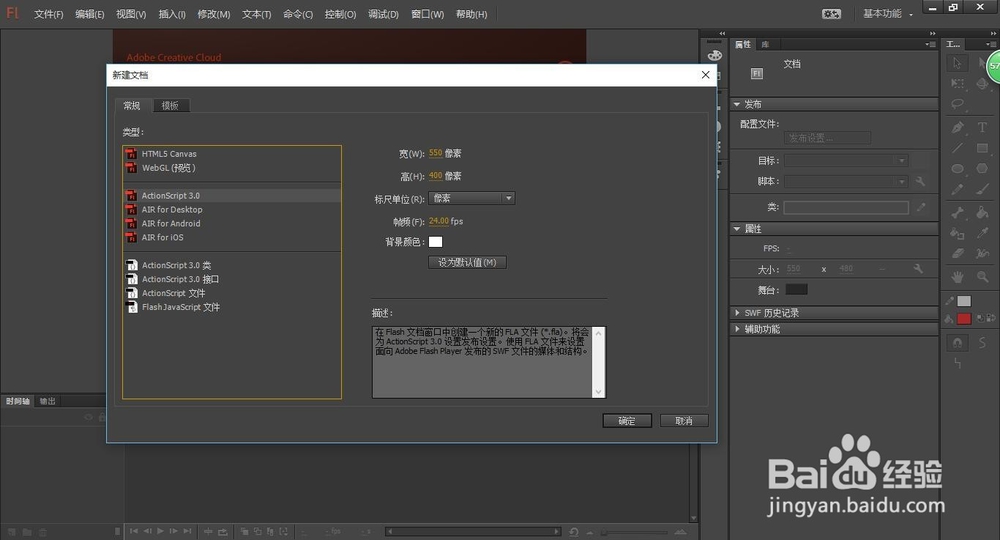
 3/23
3/23执行文件导入导入到舞台命令或按住Ctrl+R键打开【导入】对话框,选择名为纸的图片,单击打开按钮,如下图所示。
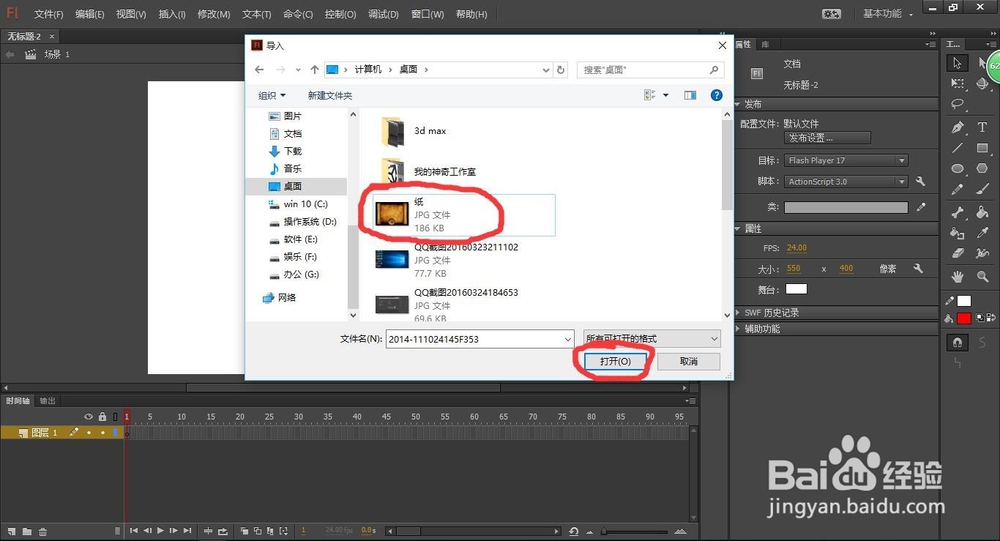
 4/23
4/23打开属性面板,设置如下图所示。
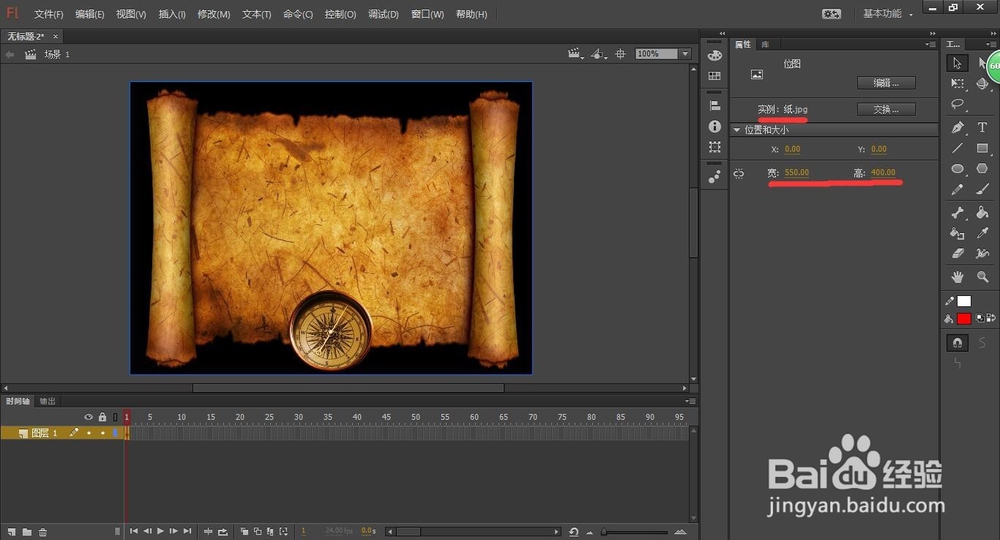 5/23
5/23单击时间轴面板下的新建图层按钮,如下图所示。
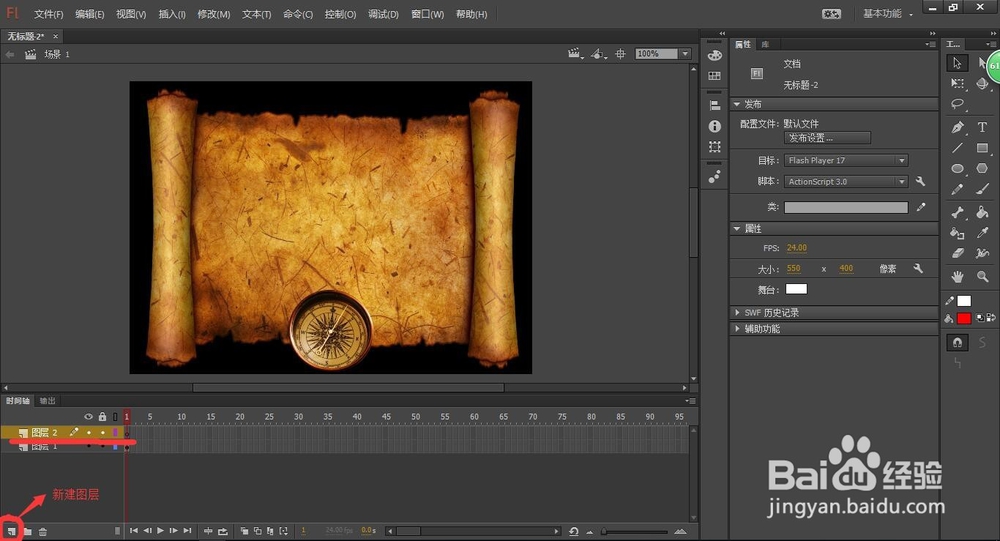 6/23
6/23单击工具箱中的文字工具按钮,输入文字,在属性面板中设置如下图所示。
 7/23
7/23单击工具箱中的选择工具按钮,如下图所示。
 8/23
8/23同步骤5的操作方法,如下图所示。
 9/23
9/23选择图层3图层,单击工具箱中的矩形工具按钮,在弹出的属性面板中设置如下图所示。
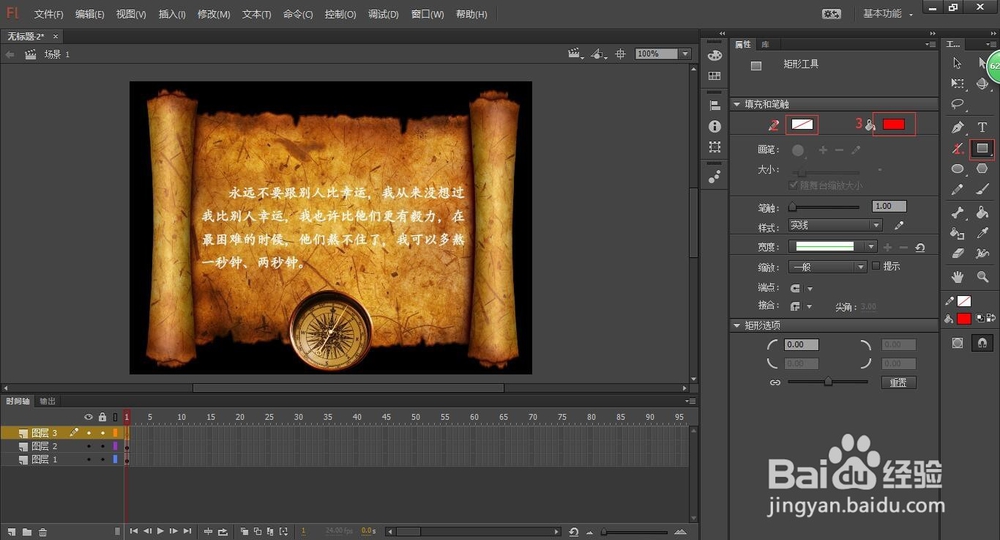 10/23
10/23在图层3图层的第1帧中绘制矩形,如下图所示。
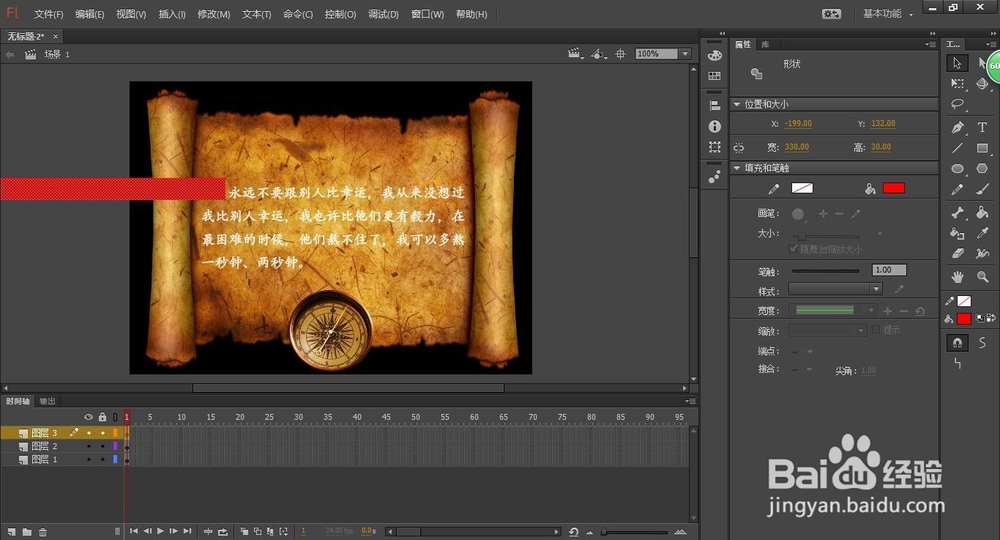 11/23
11/23右击图层1图层的第140帧,在弹出的快捷菜单中选择插入关键帧命令,如下图所示。
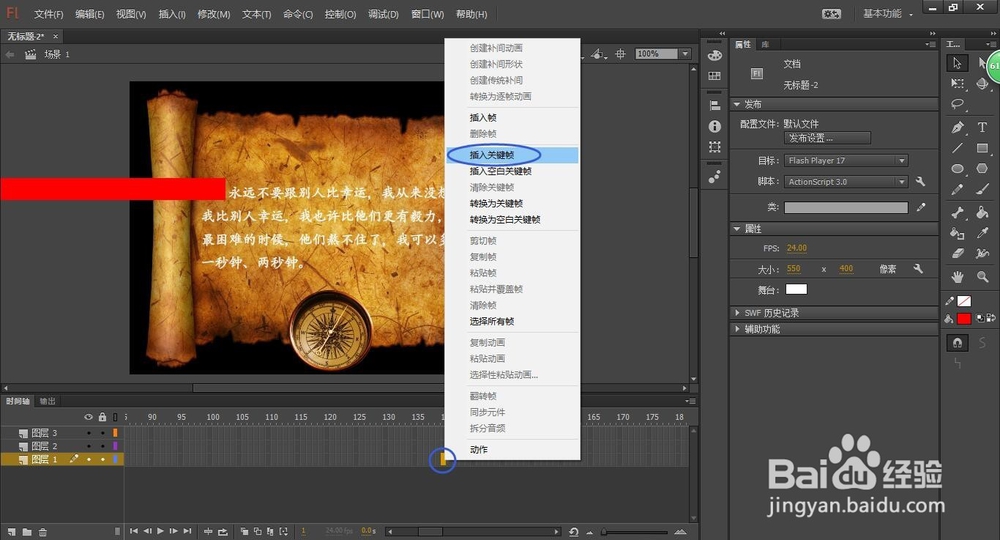
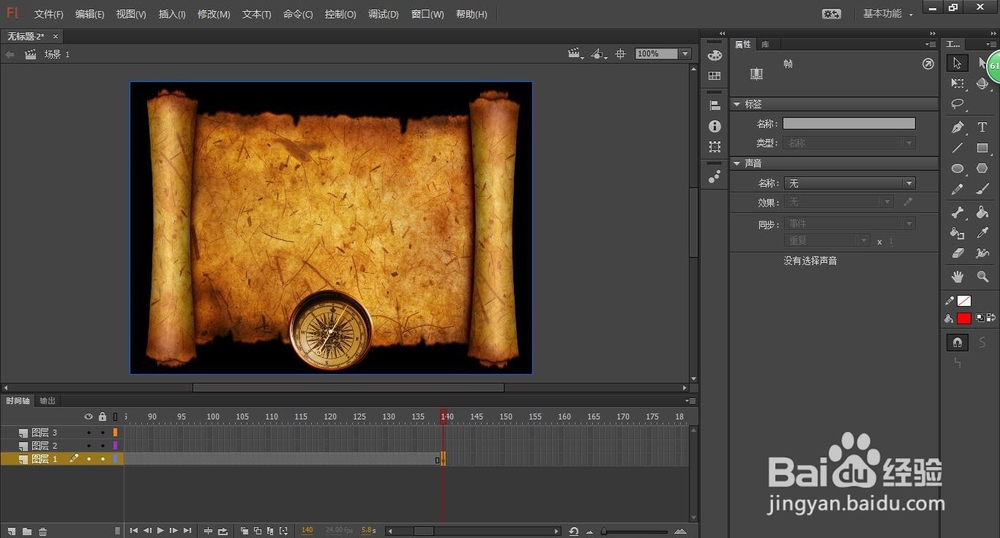 12/23
12/23同步骤11的操作方法,如下图所示。
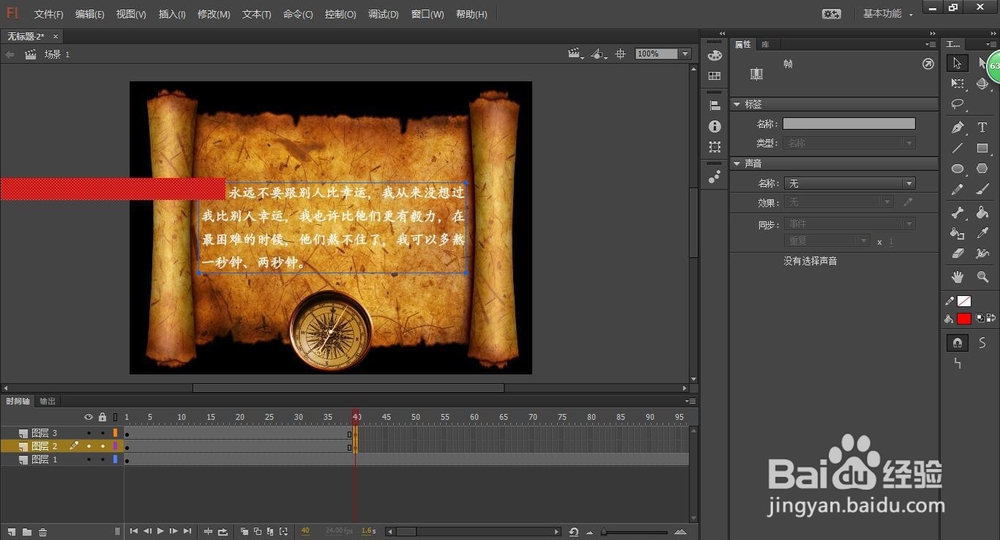 13/23
13/23选择图层3图层的第40帧,将矩形移至第一行文字的覆盖位置,如下图所示。
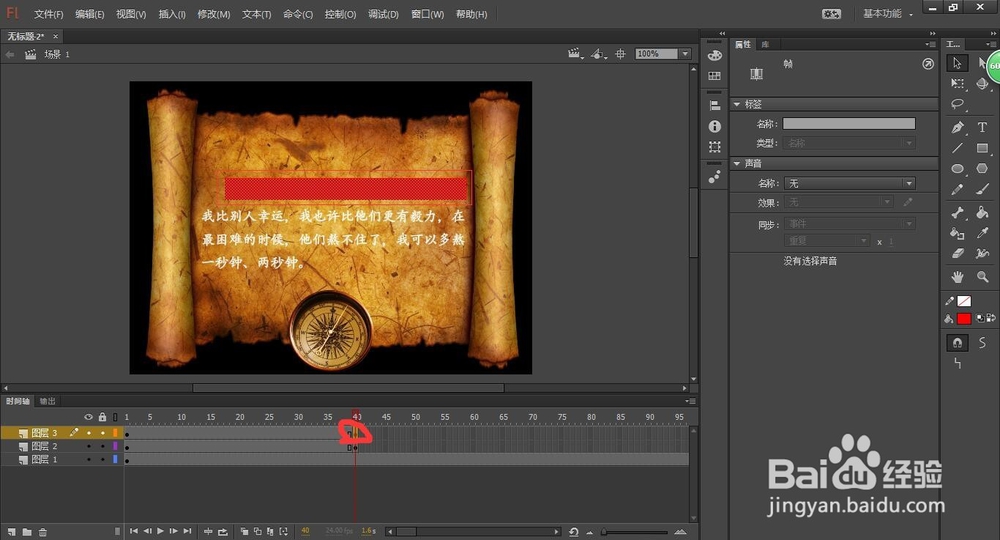 14/23
14/23右击图层3图层的第1帧,在弹出的快捷菜单中选择创建传统补间命令,如下图所示。
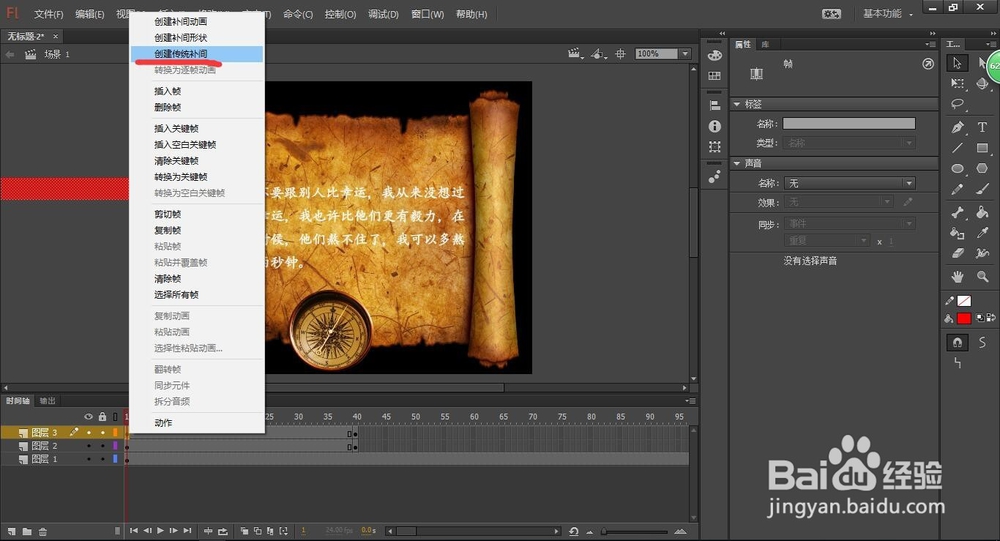
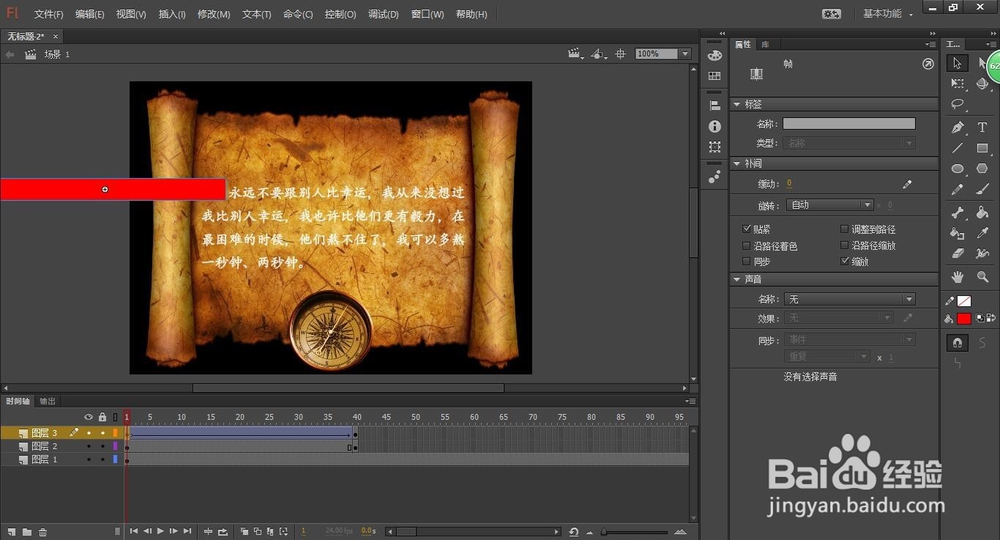 15/23
15/23右击图层3图层的第41帧,在弹出的快捷菜单中选择插入关键帧命令,如下图所示。
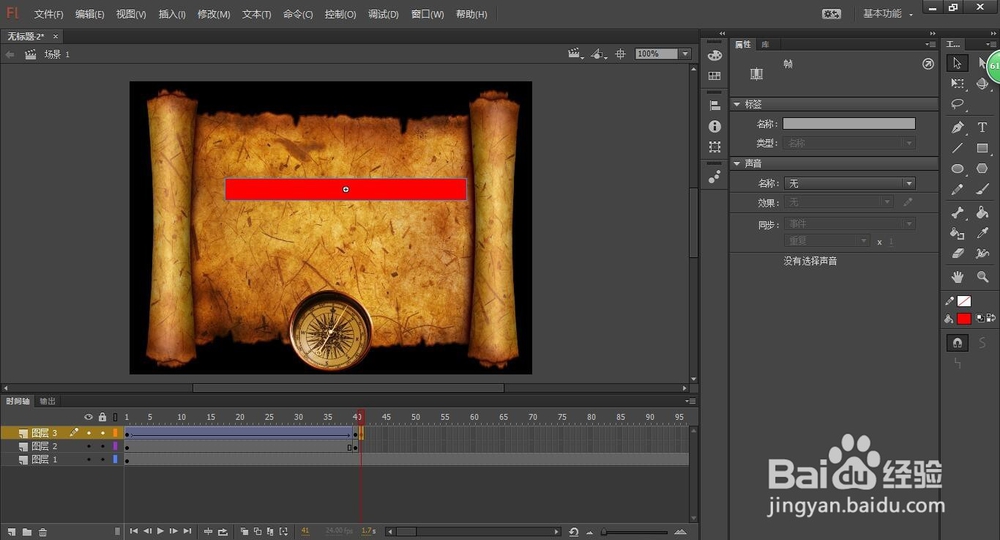 16/23
16/23在图层3图层的第41帧中将矩形移至合适的位置,如下图所示。
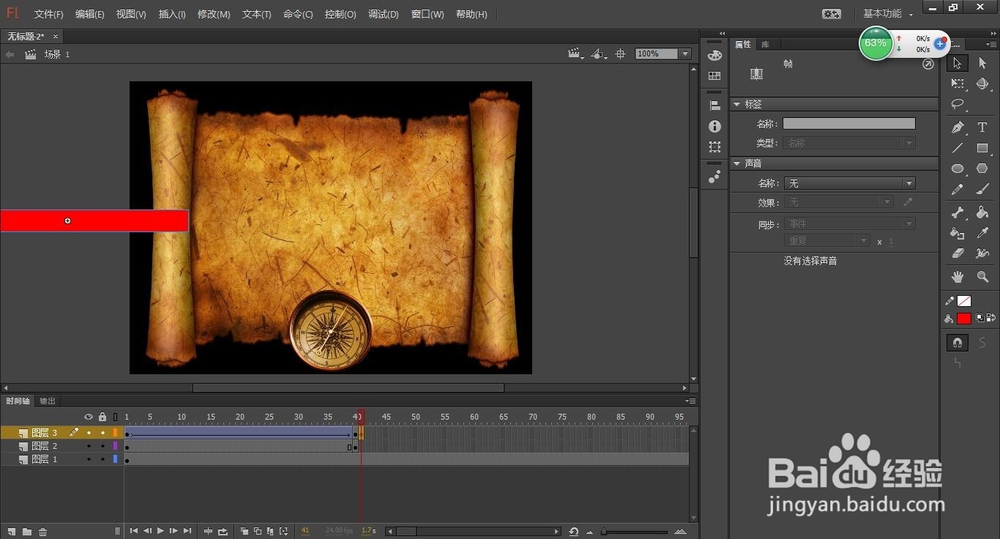 17/23
17/23选择图层2图层和图层3图层的第80帧,插入关键帧,如下图所示。
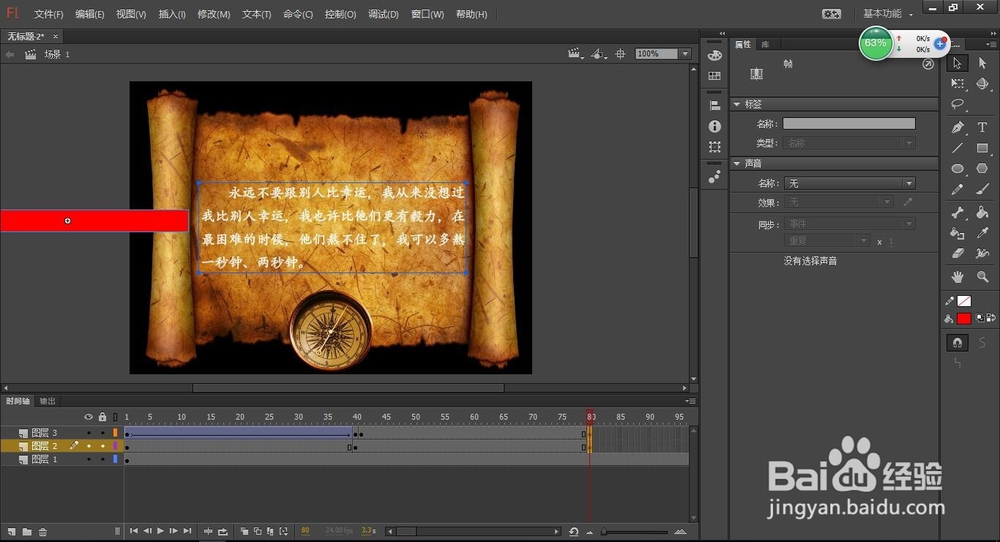 18/23
18/23将图层3图层第41帧中的矩形移至第二行文字的左侧,调整其大小,如下图所示。
 19/23
19/23选择图层3图层的第80帧,将矩形移至第二行文字的覆盖位置,如下图所示。
 20/23
20/23右击图层3图层的第41帧,在弹出的快捷菜单中选择创建传统补间命令,如下图所示。
 21/23
21/23同步骤15至步骤20的操作方法,如下图所示。

 22/23
22/23右击图层3图层,在弹出的快捷菜单中选择遮罩层命令,如下图所示。

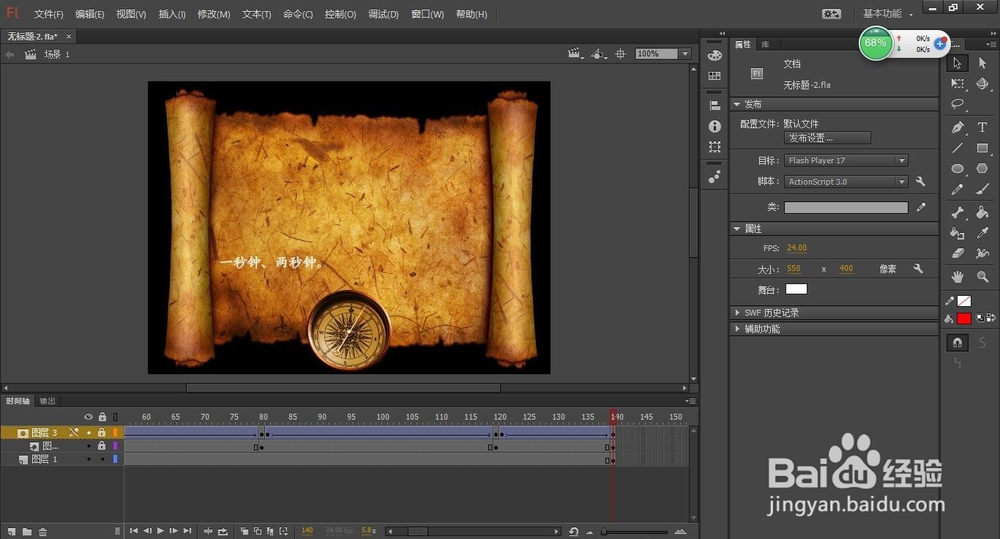 23/23
23/23按住Ctrl+Enter键观看一下影片,如下图所示。
 注意事项
注意事项图片仅供参考。
版权声明:
1、本文系转载,版权归原作者所有,旨在传递信息,不代表看本站的观点和立场。
2、本站仅提供信息发布平台,不承担相关法律责任。
3、若侵犯您的版权或隐私,请联系本站管理员删除。
4、文章链接:http://www.1haoku.cn/art_194661.html
 订阅
订阅